Manual de utilizare Keynote pentru Mac
- Bun venit
- Noutăți
-
- Primii pași cu aplicația Keynote
- Introducere în imagini, diagrame și alte obiecte
- Crearea unei prezentări
- Alegerea modului de a naviga în prezentare
- Deschiderea sau închiderea unei prezentări
- Salvarea și denumirea unei prezentări
- Găsirea unei prezentări
- Tipărirea unei prezentări
- Touch Bar pentru Keynote
- Crearea unei prezentări utilizând VoiceOver
-
- Adăugarea sau ștergerea diapozitivelor
- Adăugarea și vizualizarea notelor de prezentator
- Modificarea dimensiunii diapozitivului
- Schimbarea fundalului unui diapozitiv
- Adăugarea unei borduri în jurul unui diapozitiv
- Afișarea sau ascunderea substituenților de text
- Afișarea sau ascunderea numerotării diapozitivelor
- Aplicarea unui aranjament de diapozitiv
- Adăugarea și editarea aranjamentelor de diapozitive
- Modificarea unei teme
-
- Schimbarea transparenței unui obiect
- Umplerea formelor și a casetelor de text cu o culoare sau imagine
- Adăugarea unei borduri la un obiect
- Adăugarea unei legende sau a unui titlu
- Adăugarea unei reflexii sau umbre
- Utilizarea stilurilor de obiect
- Redimensionarea, rotirea și întoarcerea obiectelor
- Mutarea și editarea obiectelor utilizând lista de obiecte
- Adăugarea obiectelor cu link pentru a face prezentarea interactivă
-
- Prezentați pe Mac
- Prezentarea pe un ecran separat
- Prezentarea în timpul unui apel FaceTime
- Utilizarea unei telecomenzi
- Configurarea unei prezentări pentru avansare automată
- Solicitarea unei parole pentru părăsirea unei prezentări
- Redarea unei diaporame cu mai mulți prezentatori
- Repetarea prezentării pe Mac
- Înregistrarea prezentărilor
-
- Trimiterea unei prezentări
- Introducere în colaborare
- Invitarea altor persoane să colaboreze
- Colaborarea la o prezentare partajată
- Aflarea celor mai recente activități dintr‑o prezentare partajată
- Schimbarea configurărilor unei prezentări partajate
- Oprirea partajării unei prezentări
- Dosarele partajate și colaborarea
- Utilizarea serviciului Box pentru colaborare
- Crearea unui GIF animat
- Postarea unei prezentări într-un blog
-
- Utilizarea iCloud Drive cu Keynote
- Exportul în PowerPoint sau într-un alt format de fișier
- Reducerea dimensiunii fișierului prezentării
- Salvarea unei prezentări mari ca fișier-pachet
- Restaurarea unei versiuni anterioare a unei prezentări
- Mutarea unei prezentări
- Ștergerea unei prezentări
- Protejarea cu parolă a unei prezentări
- Blocarea unei prezentări
- Crearea și gestionarea temelor personalizate
- Copyright

Adăugarea bordurilor și riglelor (liniilor) pentru separarea textului în Keynote pe Mac
Puteți adăuga o riglă (linie) continuă, cu liniuțe sau punctată deasupra sau sub un paragraf dintr‑o casetă de text sau formă.
Notă: dacă textul se află într‑o celulă de tabel, puteți adăuga o bordură în jurul celulei. Consultați Modificarea bordurii și a fundalului celulelor din tabel.
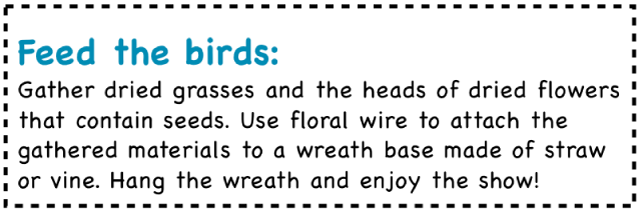
Accesați aplicația Keynote
 pe Mac.
pe Mac.Deschideți o prezentare, apoi selectați textul unde doriți să adăugați bordura sau rigla.
În bara laterală Format
 , faceți clic pe fila Text, apoi pe butonul Aranjare din partea de sus.
, faceți clic pe fila Text, apoi pe butonul Aranjare din partea de sus.Faceți clic pe meniul pop-up din comenzile Borduri paragraf, apoi alegeți stilul de linie.
Apare o riglă deasupra fiecărui paragraf selectat de dvs.
Efectuați una dintre următoarele acțiuni:
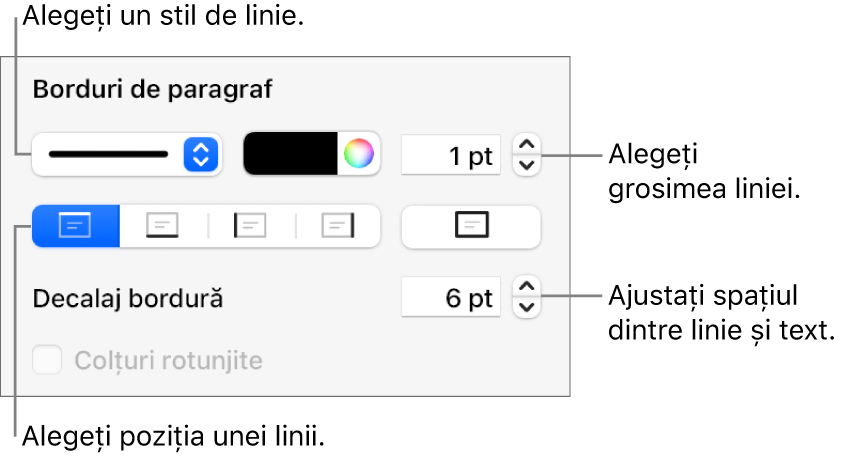
Adăugați una sau mai multe linii: Faceți clic pe unul sau mai multe butoane de poziționare (sub meniul pop‑up pentru stilurile de linii și sursa de culoare).
Alegeți o culoare care se potrivește cu tema dvs.: Faceți clic pe sursa de culoare din stânga roții de culori, apoi selectați o culoare.
Alegeți orice culoare: Faceți clic pe roata de culori, apoi alegeți o culoare din fereastra Culori.
Modificarea grosimii liniei: Faceți clic pe săgețile aferente câmpului de valoare de lângă comenzile pentru culoarea liniei.
Schimbați spațiul dintre linie sau bordură și text: Faceți clic pe săgețile Decalaj bordură.
Pentru a elimina rapid bordura sau rigla, selectați textul care o conține, faceți clic pe meniul pop-up de sub Borduri paragraf, apoi alegeți Nimic.